教你如何配置路由
- 格式:docx
- 大小:31.38 KB
- 文档页数:39
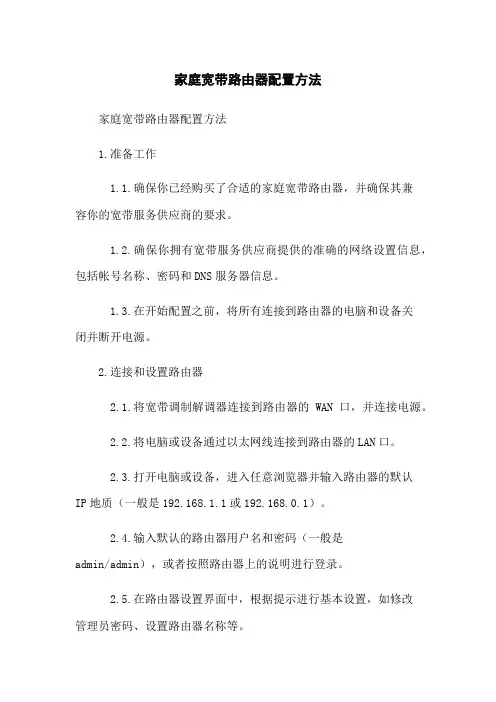
家庭宽带路由器配置方法家庭宽带路由器配置方法1.准备工作1.1.确保你已经购买了合适的家庭宽带路由器,并确保其兼容你的宽带服务供应商的要求。
1.2.确保你拥有宽带服务供应商提供的准确的网络设置信息,包括帐号名称、密码和DNS服务器信息。
1.3.在开始配置之前,将所有连接到路由器的电脑和设备关闭并断开电源。
2.连接和设置路由器2.1.将宽带调制解调器连接到路由器的WAN口,并连接电源。
2.2.将电脑或设备通过以太网线连接到路由器的LAN口。
2.3.打开电脑或设备,进入任意浏览器并输入路由器的默认IP地质(一般是192.168.1.1或192.168.0.1)。
2.4.输入默认的路由器用户名和密码(一般是admin/admin),或者按照路由器上的说明进行登录。
2.5.在路由器设置界面中,根据提示进行基本设置,如修改管理员密码、设置路由器名称等。
3.配置宽带连接3.1.在路由器设置界面中,找到“宽带设置”或类似的选项,并选择你的宽带服务类型(如ADSL、光纤等)。
3.2.根据宽带服务供应商提供的信息,输入帐号名称和密码,以及其他必要的网络设置信息(如VLAN ID等)。
3.3.如果需要设置静态IP,根据供应商提供的信息,输入IP地质、子网掩码、默认网关和DNS服务器信息。
4.配置无线网络4.1.在路由器设置界面中,找到“无线设置”或类似的选项,并启用无线功能。
4.2.根据需要,设置无线网络的名称(SSID)和密码,并选择合适的加密方式(如WPA2-PSK)。
4.3.根据需要,设置其他无线网络参数,如频段选择、信道设置等。
5.其他高级设置(可选)5.1.根据需要,进行端口映射、DMZ主机、虚拟服务器等高级设置。
5.2.配置家庭网络的其他设备和服务,如打印机共享、家庭云存储等。
6.完成配置6.1.保存所有设置,并重启路由器。
6.2.等待路由器重新启动,并确保宽带连接和无线网络正常工作。
6.3.重新连接其他电脑和设备到路由器,并测试宽带连接和无线网络的稳定性和速度。
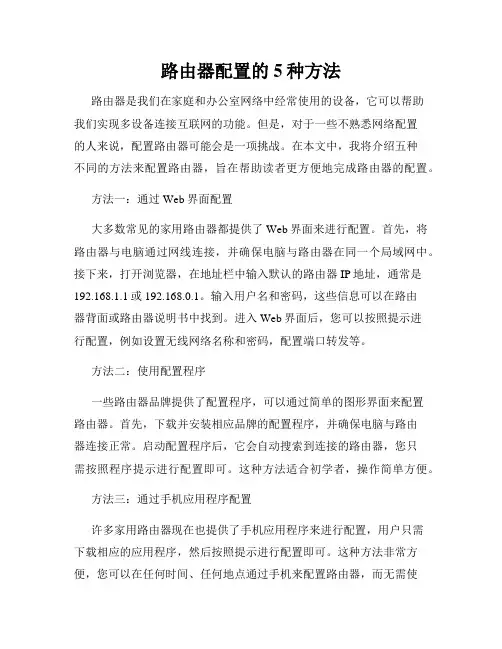
路由器配置的5种方法路由器是我们在家庭和办公室网络中经常使用的设备,它可以帮助我们实现多设备连接互联网的功能。
但是,对于一些不熟悉网络配置的人来说,配置路由器可能会是一项挑战。
在本文中,我将介绍五种不同的方法来配置路由器,旨在帮助读者更方便地完成路由器的配置。
方法一:通过Web界面配置大多数常见的家用路由器都提供了Web界面来进行配置。
首先,将路由器与电脑通过网线连接,并确保电脑与路由器在同一个局域网中。
接下来,打开浏览器,在地址栏中输入默认的路由器IP地址,通常是192.168.1.1或192.168.0.1。
输入用户名和密码,这些信息可以在路由器背面或路由器说明书中找到。
进入Web界面后,您可以按照提示进行配置,例如设置无线网络名称和密码,配置端口转发等。
方法二:使用配置程序一些路由器品牌提供了配置程序,可以通过简单的图形界面来配置路由器。
首先,下载并安装相应品牌的配置程序,并确保电脑与路由器连接正常。
启动配置程序后,它会自动搜索到连接的路由器,您只需按照程序提示进行配置即可。
这种方法适合初学者,操作简单方便。
方法三:通过手机应用程序配置许多家用路由器现在也提供了手机应用程序来进行配置,用户只需下载相应的应用程序,然后按照提示进行配置即可。
这种方法非常方便,您可以在任何时间、任何地点通过手机来配置路由器,而无需使用电脑。
只需确保手机与路由器连接在同一个局域网中,并按照应用程序的指引进行操作。
方法四:使用WPS按钮快速配置许多新型路由器都配备了WPS(Wi-Fi保护设置)按钮,通过它可以快速配置路由器。
首先,在电脑或手机上打开无线网络设置界面,找到WPS选项,并点击开启。
然后,在路由器上找到相应的WPS按钮,按下并保持一段时间,直到路由器指示灯闪烁。
这样,路由器就会自动配置无线网络信息,并将其发送给电脑或手机,实现快速配置。
方法五:通过命令行配置对于一些熟悉网络配置和命令操作的用户来说,可以通过命令行方式来进行路由器配置。
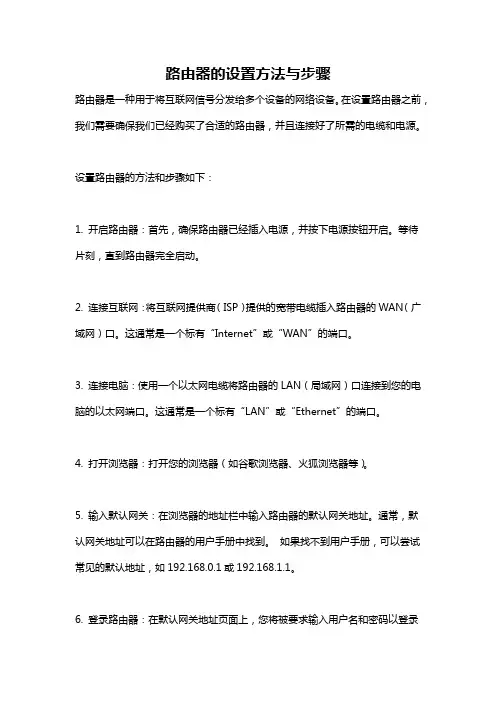
路由器的设置方法与步骤路由器是一种用于将互联网信号分发给多个设备的网络设备。
在设置路由器之前,我们需要确保我们已经购买了合适的路由器,并且连接好了所需的电缆和电源。
设置路由器的方法和步骤如下:1. 开启路由器:首先,确保路由器已经插入电源,并按下电源按钮开启。
等待片刻,直到路由器完全启动。
2. 连接互联网:将互联网提供商(ISP)提供的宽带电缆插入路由器的WAN(广域网)口。
这通常是一个标有“Internet”或“WAN”的端口。
3. 连接电脑:使用一个以太网电缆将路由器的LAN(局域网)口连接到您的电脑的以太网端口。
这通常是一个标有“LAN”或“Ethernet”的端口。
4. 打开浏览器:打开您的浏览器(如谷歌浏览器、火狐浏览器等)。
5. 输入默认网关:在浏览器的地址栏中输入路由器的默认网关地址。
通常,默认网关地址可以在路由器的用户手册中找到。
如果找不到用户手册,可以尝试常见的默认地址,如192.168.0.1或192.168.1.1。
6. 登录路由器:在默认网关地址页面上,您将被要求输入用户名和密码以登录路由器的管理界面。
这些凭据通常也可以在路由器的用户手册中找到。
如果找不到用户手册,可以尝试一些常见的用户名和密码组合,如“admin”和“password”等。
7. 设置WAN连接类型:一旦登录到路由器的管理界面,您将看到不同的设置选项。
找到WAN设置或互联网设置选项,并选择与您的互联网类型相匹配的选项。
这样,路由器可以与ISP建立连接。
8. 配置无线网络设置:在路由器的管理界面中,找到无线设置选项。
您可以更改网络名称(SSID)和密码,以保障网络的安全性。
确保选择适当的加密类型,如WPA2,以避免未经授权的设备连接到您的网络。
9. 配置LAN设置:在路由器的管理界面中,找到LAN设置选项。
您可以更改局域网IP地址和子网掩码等设置。
通常,您无需更改默认设置,除非您对网络设置有特殊要求。
10.保存设置:完成以上设置后,最后一步是保存您的配置更改。
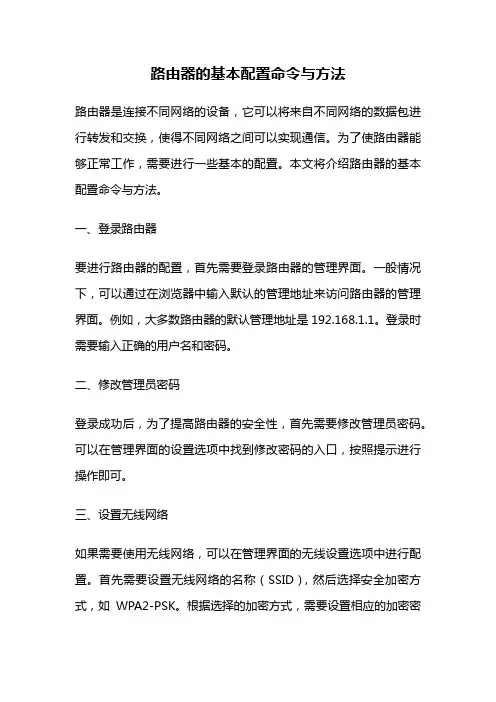
路由器的基本配置命令与方法路由器是连接不同网络的设备,它可以将来自不同网络的数据包进行转发和交换,使得不同网络之间可以实现通信。
为了使路由器能够正常工作,需要进行一些基本的配置。
本文将介绍路由器的基本配置命令与方法。
一、登录路由器要进行路由器的配置,首先需要登录路由器的管理界面。
一般情况下,可以通过在浏览器中输入默认的管理地址来访问路由器的管理界面。
例如,大多数路由器的默认管理地址是192.168.1.1。
登录时需要输入正确的用户名和密码。
二、修改管理员密码登录成功后,为了提高路由器的安全性,首先需要修改管理员密码。
可以在管理界面的设置选项中找到修改密码的入口,按照提示进行操作即可。
三、设置无线网络如果需要使用无线网络,可以在管理界面的无线设置选项中进行配置。
首先需要设置无线网络的名称(SSID),然后选择安全加密方式,如WPA2-PSK。
根据选择的加密方式,需要设置相应的加密密码。
最后保存设置,无线网络就配置完成了。
四、设置有线网络除了无线网络,路由器还可以提供有线网络连接。
要设置有线网络,需要将计算机通过网线连接到路由器的LAN口。
然后在管理界面的网络设置选项中,选择有线网络配置。
根据需要,可以设置静态IP 地址或者开启DHCP服务来自动获取IP地址。
五、端口转发与DMZ主机如果需要在路由器上设置端口转发或者将某台计算机设为DMZ主机,可以在管理界面的端口转发或者DMZ设置选项中进行配置。
根据需要,输入要转发的端口号或者选择要设为DMZ主机的计算机IP地址,然后保存设置即可。
六、虚拟服务器与特殊应用有些应用程序需要特殊的网络配置才能正常工作,例如网络摄像头、远程桌面等。
在管理界面的虚拟服务器或者特殊应用选项中,可以进行相应的配置。
根据需要,输入应用程序的端口号和要转发的计算机IP地址,然后保存设置即可。
七、防火墙与安全设置为了保护网络安全,路由器一般都会提供防火墙和其他安全设置。
可以在管理界面的防火墙设置选项中进行配置。
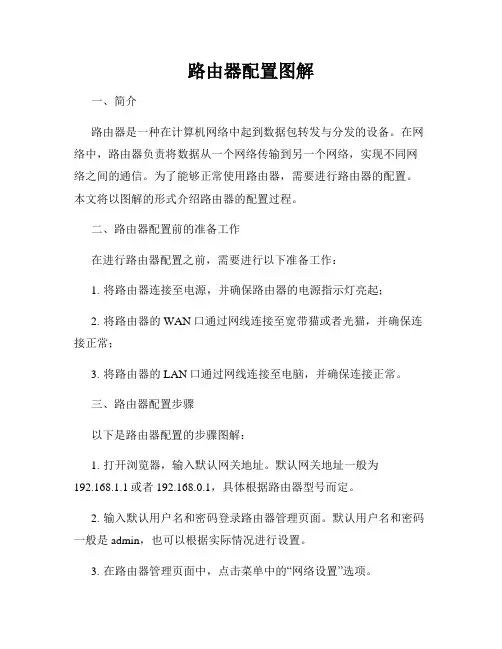
路由器配置图解一、简介路由器是一种在计算机网络中起到数据包转发与分发的设备。
在网络中,路由器负责将数据从一个网络传输到另一个网络,实现不同网络之间的通信。
为了能够正常使用路由器,需要进行路由器的配置。
本文将以图解的形式介绍路由器的配置过程。
二、路由器配置前的准备工作在进行路由器配置之前,需要进行以下准备工作:1. 将路由器连接至电源,并确保路由器的电源指示灯亮起;2. 将路由器的WAN口通过网线连接至宽带猫或者光猫,并确保连接正常;3. 将路由器的LAN口通过网线连接至电脑,并确保连接正常。
三、路由器配置步骤以下是路由器配置的步骤图解:1. 打开浏览器,输入默认网关地址。
默认网关地址一般为192.168.1.1或者192.168.0.1,具体根据路由器型号而定。
2. 输入默认用户名和密码登录路由器管理页面。
默认用户名和密码一般是admin,也可以根据实际情况进行设置。
3. 在路由器管理页面中,点击菜单中的“网络设置”选项。
4. 在网络设置页面中,点击“WAN设置”选项。
5. 选择“自动获取IP地址”或者“手动设置IP地址”。
6. 如果选择“自动获取IP地址”,则路由器会自动获取宽带提供商分配的IP地址,并进行配置。
7. 如果选择“手动设置IP地址”,则需要输入宽带提供商提供的IP 地址、子网掩码、网关和DNS地址等信息。
8. 根据需要配置其他相关网络设置,比如开启无线网络、设置无线密码等。
9. 点击“保存”按钮,保存配置并重新启动路由器。
10. 重新启动后,路由器配置完成。
可以通过电脑或者其他设备连接至路由器的无线网络进行上网。
四、路由器配置的注意事项在进行路由器配置的过程中,需要注意以下几点:1. 确保输入的网关地址正确,否则无法正常访问路由器管理页面;2. 在设置IP地址时,确保与宽带提供商提供的IP地址一致,否则无法正常连接至网络;3. 设置无线网络密码时,应选择强密码,并定期修改以保障网络安全;4. 在进行路由器配置时,注意保护个人隐私信息,避免泄露;5. 如有需要,可查阅路由器相关的使用手册或者咨询专业人士进行配置。
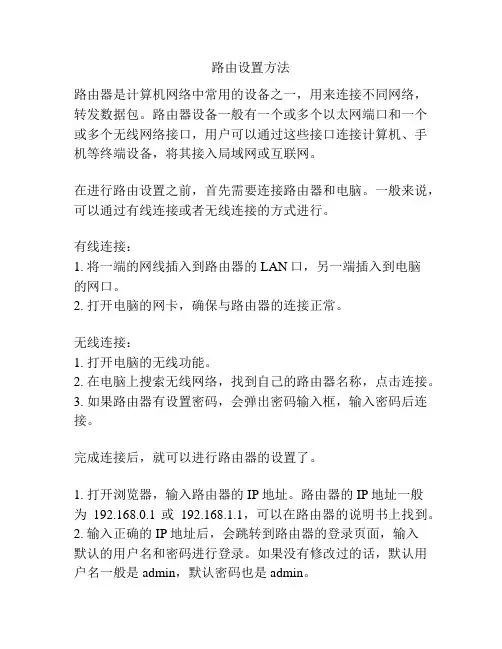
路由设置方法路由器是计算机网络中常用的设备之一,用来连接不同网络,转发数据包。
路由器设备一般有一个或多个以太网端口和一个或多个无线网络接口,用户可以通过这些接口连接计算机、手机等终端设备,将其接入局域网或互联网。
在进行路由设置之前,首先需要连接路由器和电脑。
一般来说,可以通过有线连接或者无线连接的方式进行。
有线连接:1. 将一端的网线插入到路由器的LAN口,另一端插入到电脑的网口。
2. 打开电脑的网卡,确保与路由器的连接正常。
无线连接:1. 打开电脑的无线功能。
2. 在电脑上搜索无线网络,找到自己的路由器名称,点击连接。
3. 如果路由器有设置密码,会弹出密码输入框,输入密码后连接。
完成连接后,就可以进行路由器的设置了。
1. 打开浏览器,输入路由器的IP地址。
路由器的IP地址一般为192.168.0.1或192.168.1.1,可以在路由器的说明书上找到。
2. 输入正确的IP地址后,会跳转到路由器的登录页面,输入默认的用户名和密码进行登录。
如果没有修改过的话,默认用户名一般是admin,默认密码也是admin。
3. 登录成功后,可以看到路由器的设置界面,常见的设置有WAN设置、LAN设置、无线设置等。
- WAN设置用于设置路由器的广域网连接,例如宽带拨号、静态IP等。
- LAN设置用于设置路由器的局域网IP地址、子网掩码等。
- 无线设置用于设置无线网络的名称、密码、加密方式等。
4. 根据实际需求进行设置。
5. 设置完成后,点击保存设置,重启路由器即可。
需要注意的是,不同品牌、型号的路由器设置方式可能有所差异,详细的设置方法可以参考路由器的说明书或者官方网站上的文档。
此外,安全性是路由器设置中的重要一环,建议在设置中修改默认的用户名和密码,加强无线网络的加密设置,提高网络安全性。
最后,进行路由器设置时要确保具备一定的计算机网络知识,如果不熟悉路由器的设置,建议请专业人员提供帮助。
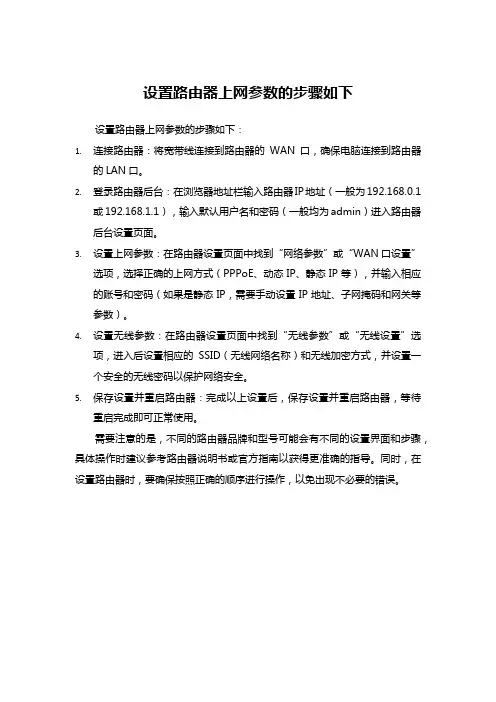
设置路由器上网参数的步骤如下
设置路由器上网参数的步骤如下:
1.连接路由器:将宽带线连接到路由器的WAN口,确保电脑连接到路由器
的LAN口。
2.登录路由器后台:在浏览器地址栏输入路由器IP地址(一般为192.168.0.1
或192.168.1.1),输入默认用户名和密码(一般均为admin)进入路由器后台设置页面。
3.设置上网参数:在路由器设置页面中找到“网络参数”或“WAN口设置”
选项,选择正确的上网方式(PPPoE、动态IP、静态IP等),并输入相应的账号和密码(如果是静态IP,需要手动设置IP地址、子网掩码和网关等参数)。
4.设置无线参数:在路由器设置页面中找到“无线参数”或“无线设置”选
项,进入后设置相应的SSID(无线网络名称)和无线加密方式,并设置一个安全的无线密码以保护网络安全。
5.保存设置并重启路由器:完成以上设置后,保存设置并重启路由器,等待
重启完成即可正常使用。
需要注意的是,不同的路由器品牌和型号可能会有不同的设置界面和步骤,具体操作时建议参考路由器说明书或官方指南以获得更准确的指导。
同时,在设置路由器时,要确保按照正确的顺序进行操作,以免出现不必要的错误。
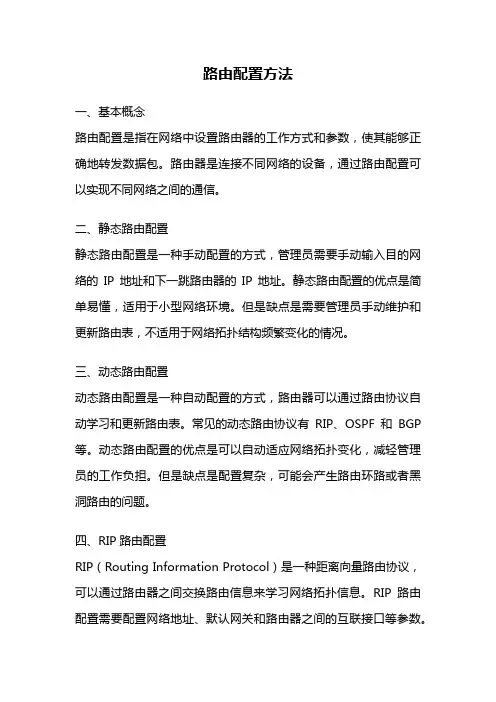
路由配置方法一、基本概念路由配置是指在网络中设置路由器的工作方式和参数,使其能够正确地转发数据包。
路由器是连接不同网络的设备,通过路由配置可以实现不同网络之间的通信。
二、静态路由配置静态路由配置是一种手动配置的方式,管理员需要手动输入目的网络的IP地址和下一跳路由器的IP地址。
静态路由配置的优点是简单易懂,适用于小型网络环境。
但是缺点是需要管理员手动维护和更新路由表,不适用于网络拓扑结构频繁变化的情况。
三、动态路由配置动态路由配置是一种自动配置的方式,路由器可以通过路由协议自动学习和更新路由表。
常见的动态路由协议有RIP、OSPF和BGP 等。
动态路由配置的优点是可以自动适应网络拓扑变化,减轻管理员的工作负担。
但是缺点是配置复杂,可能会产生路由环路或者黑洞路由的问题。
四、RIP路由配置RIP(Routing Information Protocol)是一种距离向量路由协议,可以通过路由器之间交换路由信息来学习网络拓扑信息。
RIP路由配置需要配置网络地址、默认网关和路由器之间的互联接口等参数。
五、OSPF路由配置OSPF(Open Shortest Path First)是一种链路状态路由协议,可以通过路由器之间交换链路状态信息来学习网络拓扑信息。
OSPF 路由配置需要配置区域、区域边界路由器、接口和路由器ID等参数。
六、BGP路由配置BGP(Border Gateway Protocol)是一种自治系统间的路径选择协议,用于在互联网中交换路由信息。
BGP路由配置需要配置自治系统号、对等体路由器和网络地址等参数。
七、路由策略配置路由策略配置是指在路由器上设置一些策略,用于控制路由器的转发行为。
常见的路由策略包括路由过滤、路由聚合、路由重分发和路由映射等。
路由策略配置可以根据实际需求灵活地控制路由器的转发行为,提高网络性能和安全性。
八、多路径路由配置多路径路由配置是指在路由器上配置多个等价的路径,用于实现负载均衡和容错。
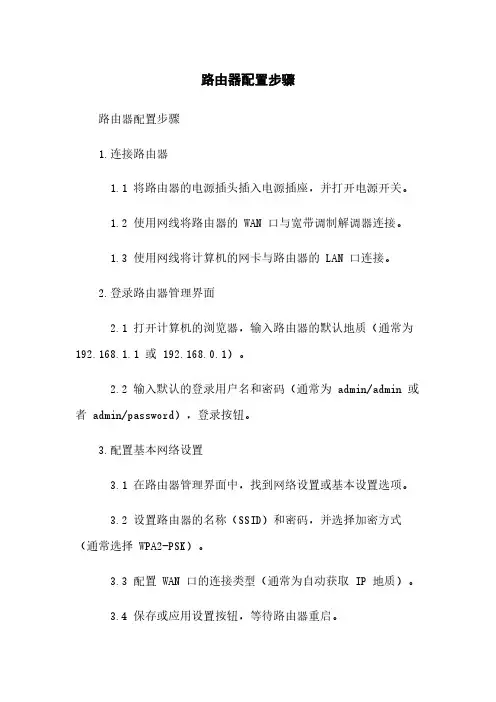
路由器配置步骤路由器配置步骤1.连接路由器1.1 将路由器的电源插头插入电源插座,并打开电源开关。
1.2 使用网线将路由器的 WAN 口与宽带调制解调器连接。
1.3 使用网线将计算机的网卡与路由器的 LAN 口连接。
2.登录路由器管理界面2.1 打开计算机的浏览器,输入路由器的默认地质(通常为192.168.1.1 或 192.168.0.1)。
2.2 输入默认的登录用户名和密码(通常为 admin/admin 或者 admin/password),登录按钮。
3.配置基本网络设置3.1 在路由器管理界面中,找到网络设置或基本设置选项。
3.2 设置路由器的名称(SSID)和密码,并选择加密方式(通常选择 WPA2-PSK)。
3.3 配置 WAN 口的连接类型(通常为自动获取 IP 地质)。
3.4 保存或应用设置按钮,等待路由器重启。
4.设置无线网络4.1 在路由器管理界面中,找到无线设置或无线网络选项。
4.2 开启无线网络。
4.3 配置无线网络的名称(SSID)和密码,并选择加密方式(通常选择 WPA2-PSK)。
4.4 保存或应用设置按钮,等待路由器重启。
5.配置端口转发5.1 在路由器管理界面中,找到端口转发或虚拟服务器选项。
5.2 添加端口转发规则,包括内外端口号、协议类型和目标IP 地质。
5.3 保存或应用设置按钮,等待路由器重启。
6.保存配置并退出6.1 在路由器管理界面中,找到保存或应用设置选项。
6.2 保存或应用设置按钮,等待路由器重启。
6.3 关闭浏览器,完成路由器配置。
附件:本文档没有附带任何附件。
法律名词及注释:1.管理界面:路由器的图形用户界面,用于配置和管理路由器的各项设置。
2.WAN 口:广域网口,用于连接互联网服务提供商的调制解调器。
N 口:局域网口,用于连接计算机和其他局域网设备。
4.SSID:无线网络的名称,用于识别和区分不同的无线网络。
5.WPA2-PSK:Wi-Fi Protected Access 2 Pre-Shared Key,一种用于保护无线网络的加密标准。
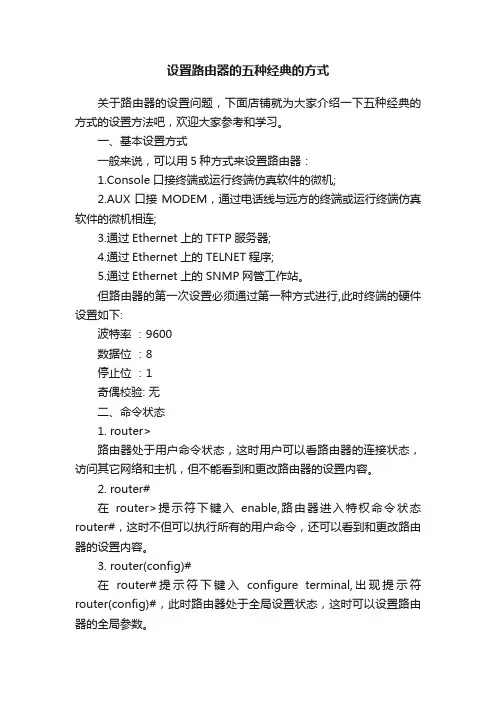
设置路由器的五种经典的方式关于路由器的设置问题,下面店铺就为大家介绍一下五种经典的方式的设置方法吧,欢迎大家参考和学习。
一、基本设置方式一般来说,可以用5种方式来设置路由器:1.Console口接终端或运行终端仿真软件的微机;2.AUX口接MODEM,通过电话线与远方的终端或运行终端仿真软件的微机相连;3.通过Ethernet上的TFTP服务器;4.通过Ethernet上的TELNET程序;5.通过Ethernet上的SNMP网管工作站。
但路由器的第一次设置必须通过第一种方式进行,此时终端的硬件设置如下:波特率:9600数据位:8停止位:1奇偶校验: 无二、命令状态1. router>路由器处于用户命令状态,这时用户可以看路由器的连接状态,访问其它网络和主机,但不能看到和更改路由器的设置内容。
2. router#在router>提示符下键入enable,路由器进入特权命令状态router#,这时不但可以执行所有的用户命令,还可以看到和更改路由器的设置内容。
3. router(config)#在router#提示符下键入configure terminal,出现提示符router(config)#,此时路由器处于全局设置状态,这时可以设置路由器的全局参数。
4. router(config-if)#; router(config-line)#; router(config-router)#;…路由器处于局部设置状态,这时可以设置路由器某个局部的参数。
5. >路由器处于RXBOOT状态,在开机后60秒内按ctrl-break可进入此状态,这时路由器不能完成正常的功能,只能进行软件升级和手工引导。
6. 设置对话状态这是一台新路由器开机时自动进入的状态,在特权命令状态使用SETUP命令也可进入此状态,这时可通过对话方式对路由器进行设置。
三、设置对话过程1. 显示提示信息2. 全局参数的设置3. 接口参数的设置4. 显示结果利用设置对话过程可以避免手工输入命令的烦琐,但它还不能完全代替手工设置,一些特殊的设置还必须通过手工输入的方式完成。
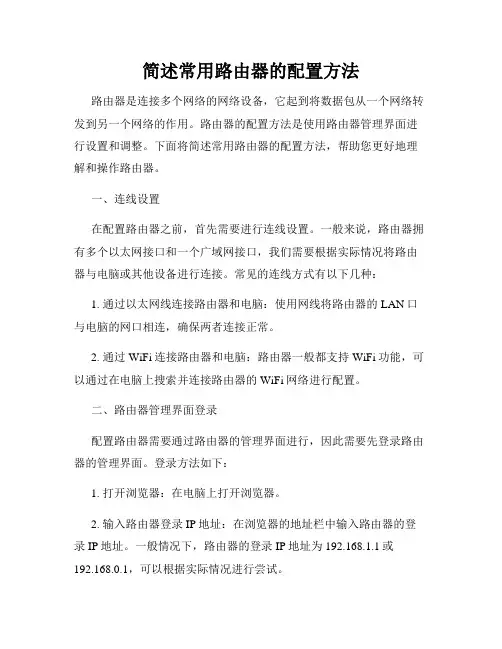
简述常用路由器的配置方法路由器是连接多个网络的网络设备,它起到将数据包从一个网络转发到另一个网络的作用。
路由器的配置方法是使用路由器管理界面进行设置和调整。
下面将简述常用路由器的配置方法,帮助您更好地理解和操作路由器。
一、连线设置在配置路由器之前,首先需要进行连线设置。
一般来说,路由器拥有多个以太网接口和一个广域网接口,我们需要根据实际情况将路由器与电脑或其他设备进行连接。
常见的连线方式有以下几种:1. 通过以太网线连接路由器和电脑:使用网线将路由器的LAN口与电脑的网口相连,确保两者连接正常。
2. 通过WiFi连接路由器和电脑:路由器一般都支持WiFi功能,可以通过在电脑上搜索并连接路由器的WiFi网络进行配置。
二、路由器管理界面登录配置路由器需要通过路由器的管理界面进行,因此需要先登录路由器的管理界面。
登录方法如下:1. 打开浏览器:在电脑上打开浏览器。
2. 输入路由器登录IP地址:在浏览器的地址栏中输入路由器的登录IP地址。
一般情况下,路由器的登录IP地址为192.168.1.1或192.168.0.1,可以根据实际情况进行尝试。
3. 输入用户名和密码:在弹出的登录页面中输入路由器的用户名和密码。
默认情况下,用户名和密码都为admin,如果您已经修改过,请输入您设置的用户名和密码。
4. 点击登录:输入正确的用户名和密码后,点击登录按钮进行登录。
三、基本设置成功登录路由器管理界面后,可以进行基本设置。
基本设置包括以下几个方面:1. 修改路由器密码:为了保护路由器的安全性,首先要修改路由器的登录密码。
在管理界面中,找到相关设置选项,输入新密码并保存即可。
2. 修改WiFi名称和密码:如果需要使用WiFi功能,可以在管理界面中找到WiFi设置选项,修改WiFi名称和密码,以增加网络的安全性。
3. 设置IP地址和子网掩码:在管理界面中找到网络设置选项,可以设置路由器的IP地址和子网掩码。
根据实际网络情况进行设置并保存。
路由器的设置方法与步骤
1. 插上电源和连接上宽带线:首先,将路由器的电源线插入电源插座,并将宽带线插入路由器的WAN口(宽带接口)。
2. 连接电脑和路由器:使用网线将路由器的LAN口(本地接口)与电脑的网卡相连。
注意,某些路由器可能支持无线连接,这种情况下,可以跳过这一步。
3. 打开电脑的浏览器:在电脑上双击打开浏览器,例如Chrome、Firefox等。
4. 输入路由器IP地址:在浏览器的地址栏中输入路由器的IP
地址,一般为192.168.1.1或192.168.0.1。
然后按回车键。
5. 输入用户名和密码:在弹出的登录界面中,输入路由器的默认用户名和密码。
如果是第一次设置,可以查看路由器的说明书或在路由器上贴的标签上找到默认的用户名和密码。
6. 进入路由器设置页面:登录成功后,浏览器将跳转到路由器的设置页面。
这里可以根据个人需求进行各种设置,如修改无线网络名称、设置无线密码、添加和管理设备等。
7. 保存设置:完成各项设置后,记得点击页面上的“保存”或“应用”按钮,将设置保存到路由器中。
8. 重启路由器:为了使新的设置生效,通常需要重启路由器。
在设置页面中找到“重启”或“重新启动”选项,并点击执行。
9. 完成设置:路由器重启后,新的设置将生效。
确保电脑和其他设备连接到正确的无线网络,并检查网络连接是否正常。
注意:以上步骤仅为一般设置流程,不同品牌和型号的路由器可能略有区别。
根据具体设备,请参考相应的使用手册或官方网站上的说明。
路由器配置详细介绍一、简介路由器是连接多个局域网或广域网的设备,它通过将数据包从一个网络转发到另一个网络,实现不同网络之间的通信。
本文将详细介绍路由器的配置方法,包括基本配置、无线网络配置和安全配置。
二、基本配置1. 连接路由器将路由器通过网线连接到电脑,确保连接正常。
2. 打开浏览器在电脑上打开浏览器,并输入默认的路由器管理界面的IP地址,例如192.168.1.1。
3. 输入用户名和密码在管理界面中输入默认的用户名和密码,一般是admin/admin,如果没有修改过的话。
4. 配置网络名称进入路由器管理界面后,找到无线设置选项,设置一个合适的网络名称(SSID)。
5. 配置网络密码设置一个强密码,以保护无线网络的安全性。
6. 保存配置完成上述配置后,点击保存按钮,使配置生效。
三、无线网络配置1. 配置无线频段进入无线设置界面,选择一个合适的无线频段,一般是2.4GHz或5GHz。
2. 配置频道选择一个没有干扰的频道,可以使用无线扫描工具来查看当前环境中占用较少的频道。
3. 配置加密方式选择合适的加密方式,如WPA2-PSK(AES),提供更好的安全性。
4. 设置访问控制可以根据需要设置访问控制,允许或禁止特定设备连接到无线网络。
5. 无线调整根据实际情况,可以调整无线信号的发射功率和信道宽度。
四、安全配置1. 配置防火墙开启路由器内置的防火墙功能,以保护网络安全。
2. 禁止远程管理禁止远程管理功能,以防止未经授权的访问。
3. 修改路由器登录密码修改默认的登录密码,选择一个强密码,定期更换以增强安全性。
4. 更新固件定期检查并更新路由器的固件,以修复漏洞和提升性能。
5. MAC地址过滤可以根据MAC地址过滤特定设备的访问权限,增加网络的安全性。
五、附加功能配置1. 设置端口转发如果需要将内网的某个端口映射到外网上,可以进行端口转发配置。
2. 设置VPN如果需要远程访问内网资源,可以配置VPN服务来实现安全的访问。
如何正确配置网络路由器网络路由器是现代家庭和企业网络中不可或缺的设备。
配置网络路由器可以确保网络连接稳定和安全。
以下是如何正确配置网络路由器的步骤。
1.连接网络路由器:首先,将一个以太网电缆的一端插入定位为“WAN”或“互联网”的路由器端口,另一端插入调制解调器。
然后,使用另一个以太网电缆将其插入路由器的以太网端口,并插入计算机的网络端口。
2.登录到路由器:打开一个网络浏览器,在地址栏中输入默认的路由器IP地址,通常是“192.168.1.1”或“192.168.0.1”,然后按下回车键。
这将打开路由器管理界面,并要求输入用户名和密码。
3.设置管理员密码:在首次登录时,你需要设置一个强密码来保护你的路由器。
选择一个容易记住但不容易被猜到的密码,并确保包含字母、数字和特殊字符。
4.更新固件:固件是路由器的操作系统,它控制着路由器的各种功能和安全性。
在配置路由器之前,检查是否有任何可用的固件更新,并安装最新版本的固件,以保持路由器的性能和安全。
5.设置无线网络:在管理界面中,找到无线设置选项。
设置一个不容易猜到的无线网络名称(SSID),并选择一个强密码来保护网络。
你还可以设置无线加密类型,偏好的频段(2.4GHz或5GHz)和其他高级设置如MAC过滤和安全协议。
6.DHCP设置:DHCP(动态主机配置协议)可以自动为连接到网络的设备分配IP地址。
在管理界面中,找到DHCP设置选项,并确保它处于启用状态。
你还可以设置IP地址池的范围,并固定设备的IP地址。
7.端口转发:在一些情况下,你可能需要允许外部设备访问内部网络上的特定端口,例如远程桌面连接或网络摄像头。
在管理界面中,找到端口转发选项,并将相关端口号和内部IP地址添加到列表中。
8.无线信号优化:如果你的无线网络信号覆盖不到一些区域,你可以尝试重新定位路由器或使用无线扩展器来扩展覆盖范围。
还可以更改无线信号的频道,并将其设置为最佳通信性能。
9.启用网络防火墙:大多数路由器都有内置的防火墙功能,可阻止潜在的网络攻击。
路由器配置说明路由器是一种用于将网络数据包在计算机网络中进行转发的设备。
通过配置路由器,我们可以实现网络的连接和管理。
本文将详细介绍路由器的配置步骤和相关注意事项。
第一步:连接路由器首先,确保你已经购买了适合自己网络环境的路由器。
将路由器与电脑通过以太网线或者Wi-Fi进行连接。
确保连接稳定可靠。
第二步:访问路由器管理界面打开你的浏览器,输入默认的路由器IP地址(如192.168.1.1)进入路由器的管理界面。
根据不同的品牌和型号,登录凭证可能会有所不同,默认的用户名为admin,密码为空或者是admin。
第三步:基础配置在管理界面中,你可以进行一系列的基础配置操作。
首先是修改路由器的登录密码,确保密码的安全性。
其次是设置路由器的名称(SSID),用于识别你的网络。
第四步:无线网络配置如果你希望通过Wi-Fi连接网络,你需要进行无线网络的配置。
选择一个适当的频段和信道,并设置安全加密方式(如WPA2-PSK)和密码。
这样可以保障你的网络安全。
第五步:网络连接配置在网络连接配置中,你可以设置WAN口的连接方式。
根据你的网络提供商提供的信息,选择合适的拨号方式或者静态IP地址进行配置。
第六步:端口转发和DMZ主机如果你需要进行端口转发,以实现特定应用程序的远程访问,你可以在管理界面中找到端口映射或者虚拟服务器选项。
此外,还有DMZ主机选项,可以将特定主机设置为处于路由器的外网区域,从而提高网络的安全性。
第七步:高级功能配置在一些高级功能配置中,你可以进行网络域名解析(DDNS)的设置,以便通过主机名访问路由器。
此外,还可以进行VPN、QoS、防火墙等功能的配置,以满足不同场景的需求。
第八步:保存配置在完成所有的配置后,确保保存设置。
有些路由器可能需要重新启动才能使配置生效。
在保存之前,再次核对每一项配置是否正确。
配置路由器时需要注意的事项:1. 确保连接稳定:路由器与电脑之间的连接必须稳定可靠,以免配置过程中出现中断或者错误。
路由器配置步骤路由器配置步骤:1:确认网络环境和设备准备1.1 确保已经连接好网络线路1.2 验证路由器可以正常工作1.3 准备一台电脑,确保可以通过网线或者无线方式连接到路由器2:登录路由器管理页面2.1 打开浏览器,输入默认网关的 IP 地址2.2 输入登录账号和密码进行身份验证2.3 成功登录后,进入路由器的管理页面3:设置无线网络3.1 进入无线设置页面3.2 配置无线网络名称 (SSID) 和密码3.3 选择适当的无线安全加密方式3.4 保存并应用设置,启用无线网络4:设置有线局域网 (LAN)4.1 进入 LAN 设置页面4.2 为局域网配置 IP 地址和子网掩码4.3 配置 DHCP 服务器,分配局域网内设备的 IP 地址 4.4 保存并应用设置,生效配置5:配置端口转发5.1 进入端口转发设置页面5.2 手动添加需要转发的端口号和协议类型5.3 指定转发规则的目标 IP 地址5.4 保存并应用设置,使端口转发生效6:配置动态主机配置协议 (DHCP)6.1 进入 DHCP 设置页面6.2 如果需要,启用或禁用 DHCP 服务6.3 配置分配的 IP 地址范围和租期6.4 保存并应用设置,更新 DHCP 配置7:更新固件7.1 检查路由器当前的固件版本7.2 最新的固件版本7.3 打开路由器管理页面,进入固件更新界面7.4 选择好的固件文件并开始更新7.5 等待更新完成,不要中断电源或断开网络连接8:测试配置是否生效8.1 使用其他设备连接到路由器的无线网络8.2 检查局域网内设备的 IP 地址是否正确分配8.3 尝试访问互联网以确认网络连接是否正常8.4 确认端口转发是否能够成功转发请求附件:本文档无附件。
法律名词及注释:1: IP 地址:Internet Protocol Address,用于标识网络中的设备的唯一数字地址。
2:子网掩码:Subnet Mask,用于划分 IP 地址中的网络部分和主机部分。
路由设置方法
路由器是连接我们的设备与互联网之间的交通枢纽,这里有一些常用的路由设置方法:
1. 连接路由器——将路由器与电脑通过网线连接,确保路由器和电脑处于同一局域网内。
2. 登录路由器——打开浏览器,输入路由器的IP地址,按下Enter,然后输入路由器的用户名和密码即可登录路由器。
3. 更改路由器密码——为了保障路由器的安全性,建议用户更改默认密码。
4. 网络设置——选择“网络设置”选项,点击“WAN口设置”,选择您的网络连接类型,配置您的IP地址、网关、子网掩码和DNS。
5. 网络名称和密码——选择“Wi-Fi设置”选项,更改网络名称和密码,确保网络的安全。
6. 端口转发——选择“高级设置”选项,点击“端口转发”可以将路由器与互联网之间的网络流量导入到您的设备中。
7. 安全设置——选择“高级设置”选项,选择“安全设置”并启用网络防火墙、DDoS防护和入侵检测功能,以提高您的网络安全。
8. 子网设置——选择“网络设置”选项,点击“LAN口设置”,设置您的子网掩码和IP地址,这有助于您区分和管理您的设备。
以上是路由器的一些常用设置方法,仅供参考。
具体的设置取决于您的路由器品牌和型号。
教你如何配置CISCO路由器第一章:Cisco路由器配置基础一、基本设置方式一般来说,可以用5种方式来设置路由器:1.Console口接终端或运行终端仿真的微机;2.AUX口接MODEM,通过电话线与远方的终端或运行终端仿真的微机相连;3.通过Ethernet上的TFTP器;4.通过Ethernet上的TELNET程序;5.通过Ethernet上的SNMP网管工作站。
但路由器的第一次设置必须通过第一种方式进行,此时终端的硬件设置如下:波特率:9600数据位:8停止位:1奇偶校验: 无二、命令状态1. router>路由器处于用户命令状态,这时用户可以看路由器的连接状态,访问其它网络和主机,但不能看到和更改路由器的设置内容。
2. router#在router>提示符下键入enable,路由器进入特权命令状态router#,这时不但可以执行所有的用户命令,还可以看到和更改路由器的设置内容。
3. router(config)#在router#提示符下键入configure terminal,出现提示符router(config)#,此时路由器处于全局设置状态,这时可以设置路由器的全局参数。
4. router(config-if)#; router(config-line)#; router(config-router)#;…路由器处于局部设置状态,这时可以设置路由器某个局部的参数。
5. >路由器处于RXBOOT状态,在开机后60秒内按ctrl-break可进入此状态,这时路由器不能完成正常的功能,只能进行升级和手工引导。
设置对话状态这是一台新路由器开机时自动进入的状态,在特权命令状态使用SETUP命令也可进入此状态,这时可通过对话方式对路由器进行设置。
三、设置对话过程显示提示信息全局参数的设置接口参数的设置显示结果利用设置对话过程可以避免手工输入命令的烦琐,但它还不能完全代替手工设置,一些特殊的设置还必须通过手工输入的方式完成。
进入设置对话过程后,路由器首先会显示一些提示信息:--- System Configuration Dialog ---At any point you may enter a question mark '?' for help.Use ctrl-c to abort configuration dialog at any prompt.Default settings are in square brackets '[]'.这是告诉你在设置对话过程中的任何地方都可以键入“?”得到系统的帮助,按ctrl-c可以退出设置过程,缺省设置将显示在‘[]’中。
然后路由器会问是否进入设置对话:Would you like to enter the initial configuration dialog? [yes]:如果按y或回车,路由器就会进入设置对话过程。
首先你可以看到各端口当前的状况:First, would you like to see the current interface summary? [yes]:Any interface listed with OK? value "NO" does not have avalid configurationInterface IP-Address OK? Method Status ProtocolEthernet0 unassigned NO unset up upSerial0 unassigned NO unset up up……… ……… … …… … …然后,路由器就开始全局参数的设置:Configuring global parameters:1.设置路由器名:Enter host name [Router]:2.设置进入特权状态的密文(secret),此密文在设置以后不会以明文方式显示:The enable secret is a one-way cryptographic secret usedinstead of the enable password when it exists.Enter enable secret: cisco3.设置进入特权状态的 (password),此只在没有密文时起作用,并且在设置以后会以明文方式显示:The enable password is used when there is no enable secretand when using older software and some boot images. Enter enable password: pass4.设置虚拟终端访问时的:Enter virtual terminal password: cisco5.询问是否要设置路由器支持的各种网络:Configure SNMP Network Management? [yes]:Configure DECnet? [no]:Configure AppleTalk? [no]:Configure IPX? [no]:Configure IP? [yes]:Configure IGRP routing? [yes]:Configure RIP routing? [no]:………6.如果配置的是拨号访问器,系统还会设置异步口的参数:Configure Async lines? [yes]:1) 设置线路的最高速度:Async line speed [9600]:2) 是否使用硬件流控:Configure for HW flow control? [yes]:3) 是否设置modem:Configure for modems? [yes/no]: yes4) 是否使用默认的modem命令:Configure for default chat s cript? [yes]:5) 是否设置异步口的PPP参数:Configure for Dial-in IP SLIP/PPP access? [no]: yes 6) 是否使用IP地址:Configure for Dynamic IP addresses? [yes]:7) 是否使用缺省IP地址:Configure Default IP addresses? [no]: yes8)是否使用TCP头压缩:Configure for TCP Header Compression? [yes]:9) 是否在异步口上使用路由表更新:Configure for routing updates on async links? [no]: y10) 是否设置异步口上的其它。
接下来,系统会对每个接口进行参数的设置。
在设置完所有接口的参数后,系统会把整个设置对话过程的结果显示出来:The following configuration command s cript was created:hostname Routerenable secret 5 1W5Ohp6J7tIgRMBOIKVXVG53Uh1enable password pass…………请注意在enable secret后面显示的是乱码,而enable password后面显示的是设置的内容。
显示结束后,系统会问是否使用这个设置:Use this configuration? [yes/no]: yes如果回答yes,系统就会把设置的结果存入路由器的NVRAM中,然后结束设置对话过程,使路由器开始正常的工作。
四、常用命令1. 帮助在IOS操作中,无论任何状态和位置,都可以键入“?”得到系统的帮助。
2. 改变命令状态任务命令进入特权命令状态 enable退出特权命令状态 disable进入设置对话状态 setup进入全局设置状态 config terminal退出全局设置状态 end进入端口设置状态 interface type slot/number进入子端口设置状态interface type number.subinterface [point-to-point | multipoint] 进入线路设置状态 line type slot/number进入路由设置状态 router protocol退出局部设置状态 exit3. 显示命令任务命令查看版本及引导信息 show version查看运行设置 show running-config查看开机设置 show startup-config显示端口信息 show interface type slot/number显示路由信息 show ip router4. 拷贝命令用于IOS及CONFIG的备份和升级5. 网络命令任务命令登录远程主机 telnet hostname|IP address网络侦测 ping hostname|IP address路由跟踪 trace hostname|IP address6. 基本设置命令任务命令全局设置 config terminal设置访问用户及username username password password设置特权enable secret password设置路由器名 hostname name设置静态路由 ip route destination subnet-mask next-hop启动IP路由 ip routing启动IPX路由 ipx routing端口设置 interface type slot/number设置IP地址 ip address address subnet-mask设置IPX网络 ipx network network激活端口 no shutdown物理线路设置 line type number启动登录进程 login [local|tacacs server]设置登录password password五、配置IP寻址1. IP地址分类IP地址分为网络地址和主机地址二个部分,A类地址前8位为网络地址,后24位为主机地址,B类地址16位为网络地址,后16位为主机地址,C类地址前24位为网络地址,后8位为主机地址,网络地址范围如下表所示:种类网络地址范围A 1.0.02. 分配接口IP地址任务命令接口设置 interface type slot/number为接口设置IP地址 ip address ip-address mask掩玛(mask)用于识别IP地址中的网络地址位数,IP地址(ip-address)和掩码(mask)相与即得到网络地址。